9 nastavitev zasebnosti za iPhone, ki jih morate takoj vklopiti

Apple se na področju zasebnosti znajde bolje kot večina podjetij. Vendar pa niso vse privzete nastavitve na iPhonu v najboljšem interesu uporabnika.
Če ne slišite zvonjenja ob vhodnem klicu na vašem iPhone, obstaja nekaj dejavnikov, ki lahko povzročijo to težavo. Tukaj je seznam metod za odpravljanje težav, ki jih lahko preizkusite.
Najpogostejši znak, da vaš iPhone ne zvoni, je veliko slabih klicev v razdelku Nedavni klici aplikacije Telefon. Ko vaš iPhone ne zvoni za vhodne klice, obstaja lahko veliko razlogov, od preproste pozicije stikala za zvonjenje/cis in do resnih strojnih težav. Vendar pa, preden se odpravite v Apple Store ali pošljete napravo na popravilo, lahko preizkusite nekaj stvari, da popravite svoj mobilni telefon. Nadaljujte z branjem, da odkrijete te metode odpravljanja težav spodaj.
Vsebina
iPhone ne zvoni: pogosti razlogi
Spodaj so navedeni pogosti razlogi, zakaj zvonjenje iPhone ne deluje ob vhodnih klicih ali Facetime klicih:
Zdaj, ko poznate najbolj pogoste razloge za težavo, da iPhone ne zvoni, najdete spodaj nekaj hitrih rešitev, ki jih morate preizkusiti, preden kontaktirate Apple podporo:
Preberite tudi: Kako odpraviti FaceTime statičnost
Kako odpraviti težavo iPhone, ki ne zvoni
Raziskal sem različne težave iPhone z zvonjenjem ob vhodnih klicih in našel nekatere metode odpravljanja težav, ki jih lahko preizkusite doma brez aplikacij ali strojne opreme. Preizkusite te metode odpravljanja težav v vrstnem redu, v katerem so navedene. Prve so najlažje metode, da se lahko postopoma povečate v kompletnosti rešitev. Začnimo!
1. Stikalo za zvonjenje/cis
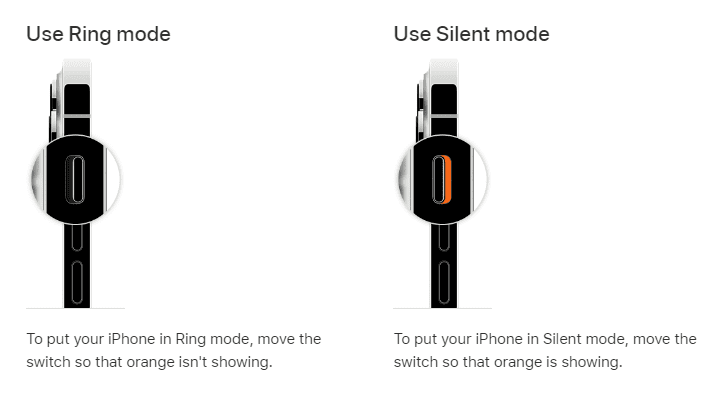
Verjetno ste spregledali, ali je stikalo za zvonjenje/cis nastavljeno na tiho zvonjenje. Stikalo za zvonjenje/cis je nad gumbom za povečanje glasnosti na strani naprave. Če vidite oranžen trak na tem stikalu, je nastavljeno na vibriranje ali tiho-mod. Preklopite ga na zvonjenje in vse bo v redu. Običajno morate stikalo potisniti navzgor, da nastavite napravo v način zvonjenja.
Preberite tudi: Popravi: Microsoft Teams sekundarni zvonec ne deluje
2. Preverite stanje mobilnega načrta
iPhone ne zvoni, ko ni aktivnih mobilnih storitev. Večina operaterjev mobilnih omrežij onemogoča povezavo vašega iPhona z njihovo omrežjem, če niste obnovili mesečne ali letne naročnine. Zato se morate pred izvajanjem kakršnih koli odpravljanj težav posvetovati z mobilnim operaterjem.
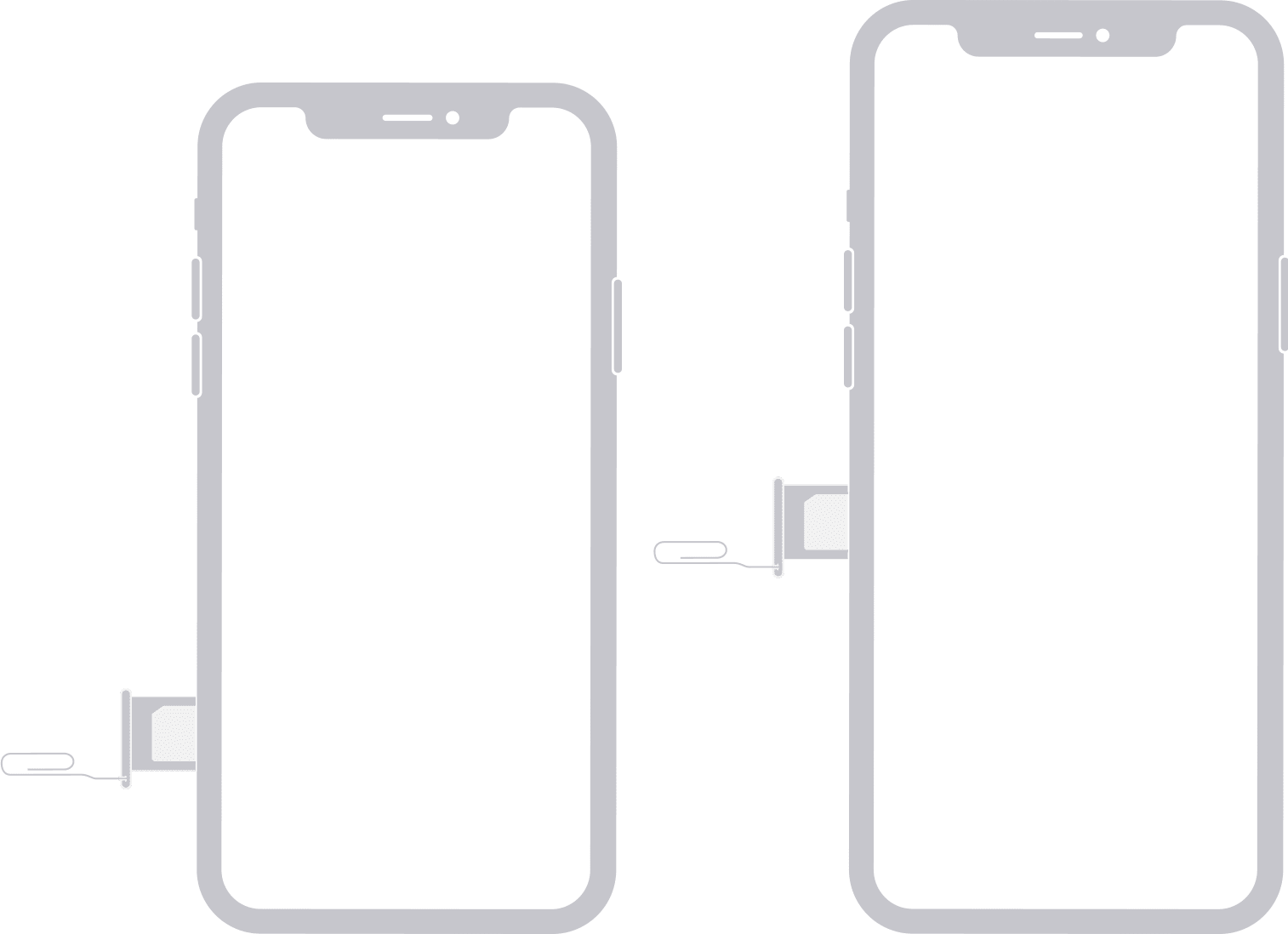
Če mobilni operater potrdi, da je mobilna storitev aktivna, preverite, ali je SIM kartica v pravem položaju. Odstranite SIM reža, ustrezno postavite SIM kartico na SIM pladenj in jo ponovno vstavite v SIM reža. Zdaj, ko vidite, da se omrežni signali pojavijo na vrhu zaslona naprave, prosite prijatelje ali družinske člane, naj vas pokličejo.
3. Povečajte glasnost zvonjenja
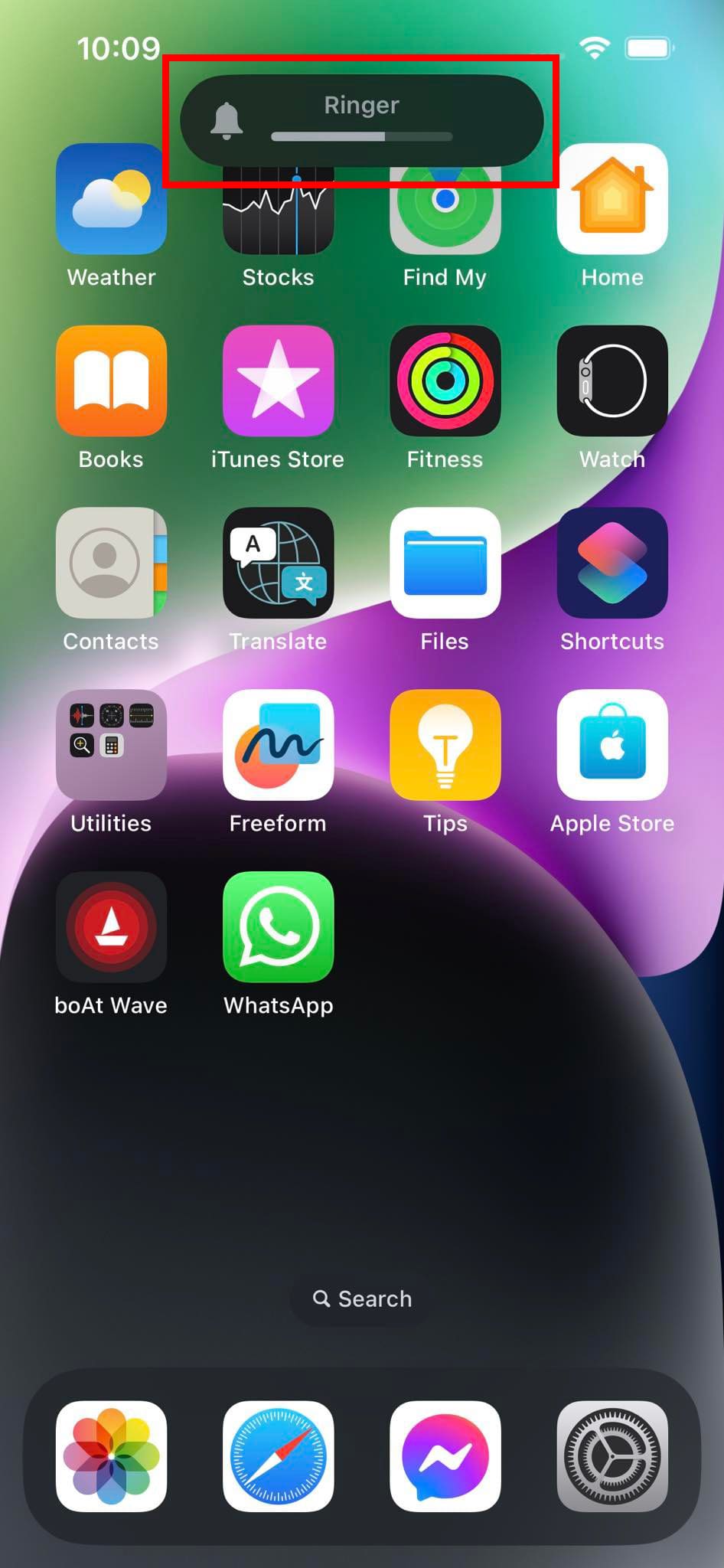
Prepričajte se, da niste spregledali, da gumbi za glasnost na strani iPhona nadzorujejo zvonjenje. Z glavnega zaslona pritisnite gumb Volume Up na strani iPhona in se prepričajte, da je glasnost nastavljena na ustrezno raven. Če ne vidite, da se Barva zvonjenja povečuje s vsakim pritiskom na gumb Volume Up, potem je bila verjetno onemogočena od samega začetka. Privzeto iOS onemogoči funkcijo Spremeni z gumbi za glasnost naprave. Spodaj so navedeni koraki za omogočanje funkcij gumbov za povečanje in zmanjšanje glasnosti:
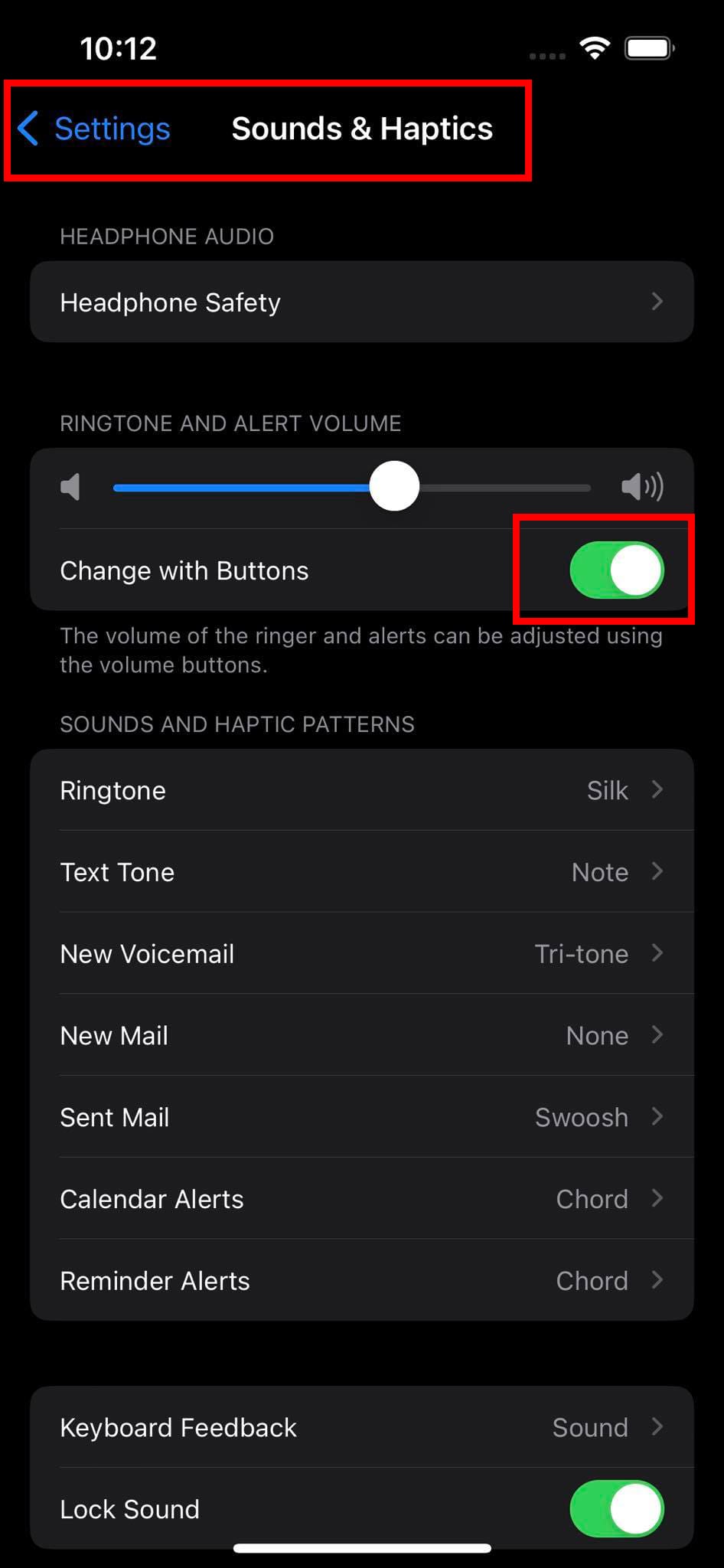
4. Onemogočite način osredotočenosti
Operacijski sistemi iOS 15 in novejši prinašajo način osredotočenosti. Osnovna lastnost te možnosti je, da lahko ustavite vse vhodne obvestila za klice, sporočila in e-pošte z aktiviranjem prilagojenih načinov osredotočenosti za delo, spanje, meditacijo itd. Če ste pred časom aktivirali način osredotočenosti, vendar ga niste onemogočili, potem vaš iPhone ne zvoni ob vhodnih klicih. Tukaj je, kako lahko onemogočite način osredotočenosti na iPhonu:
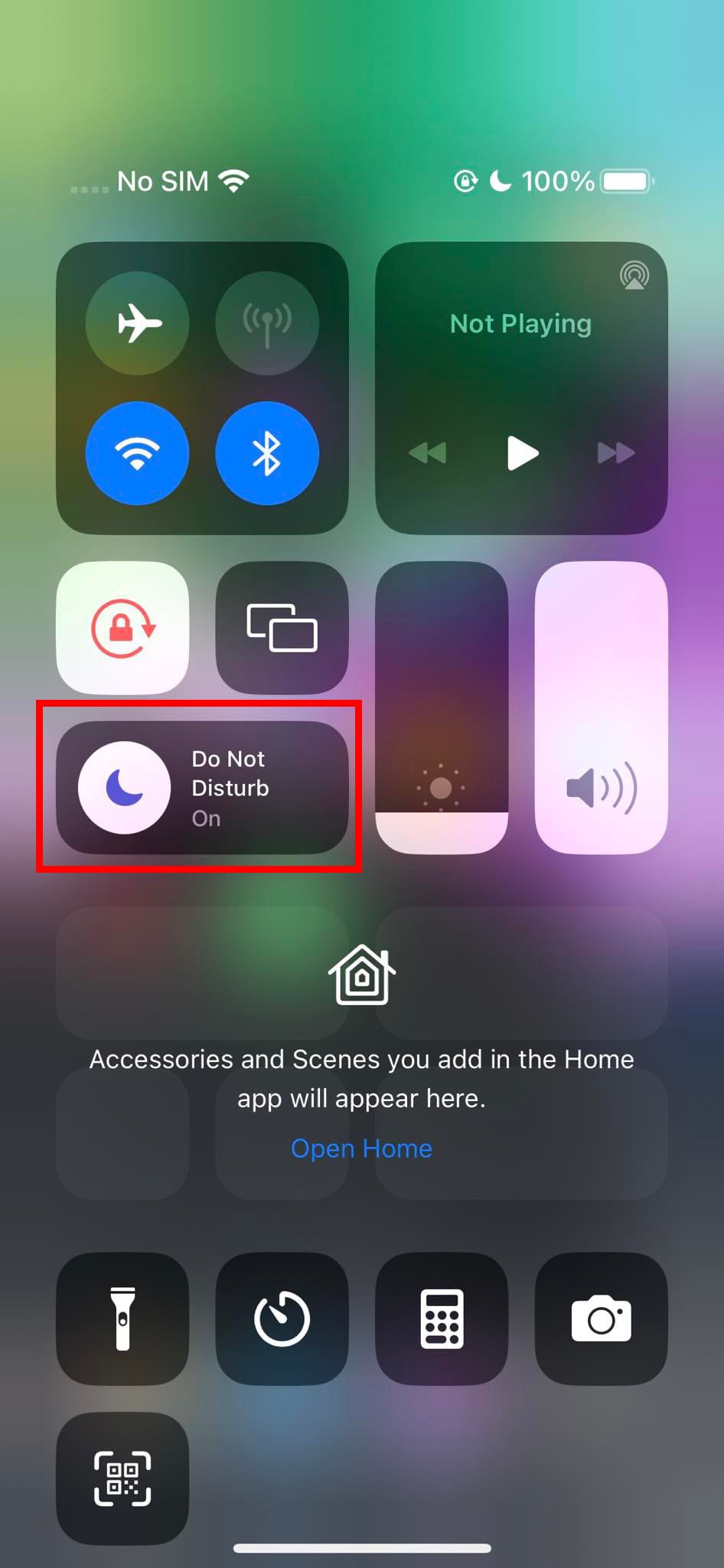
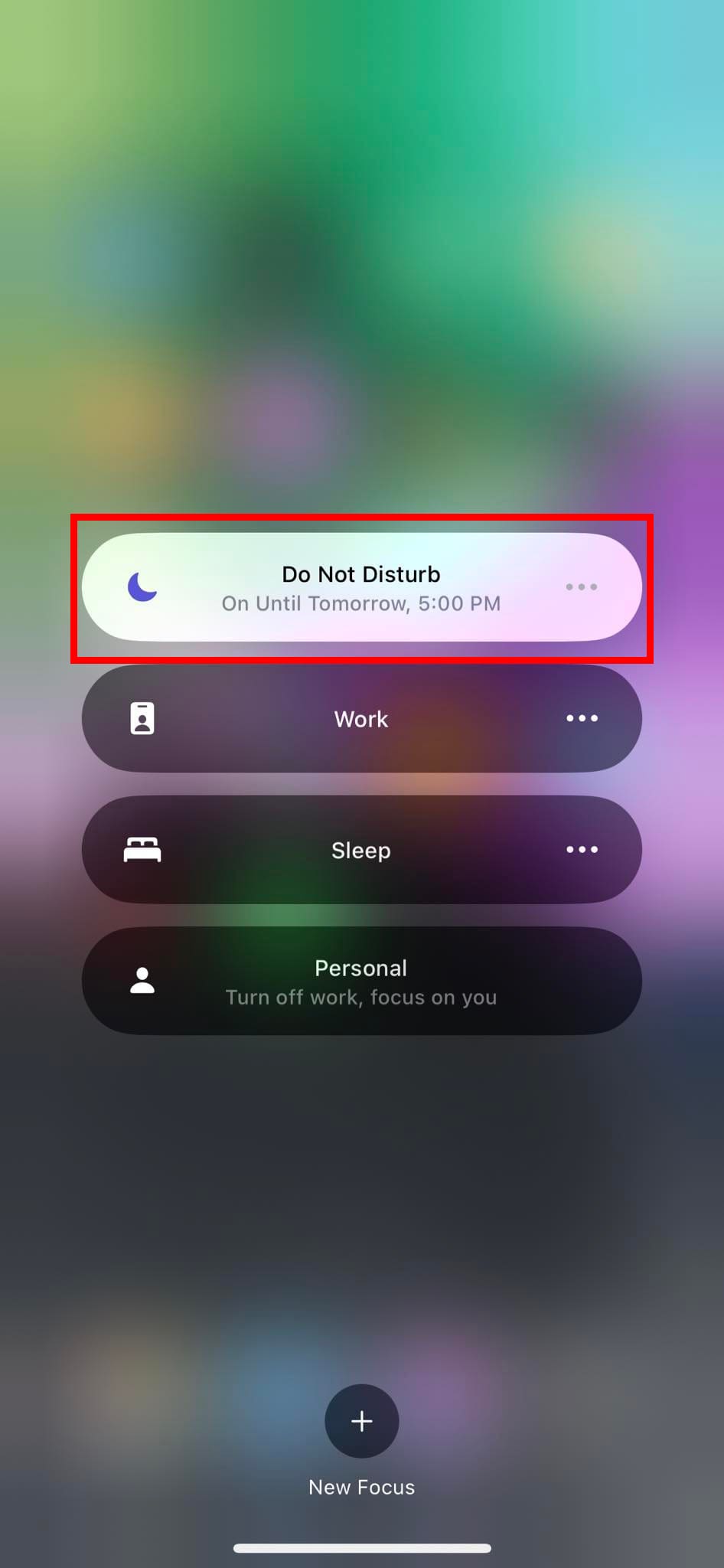
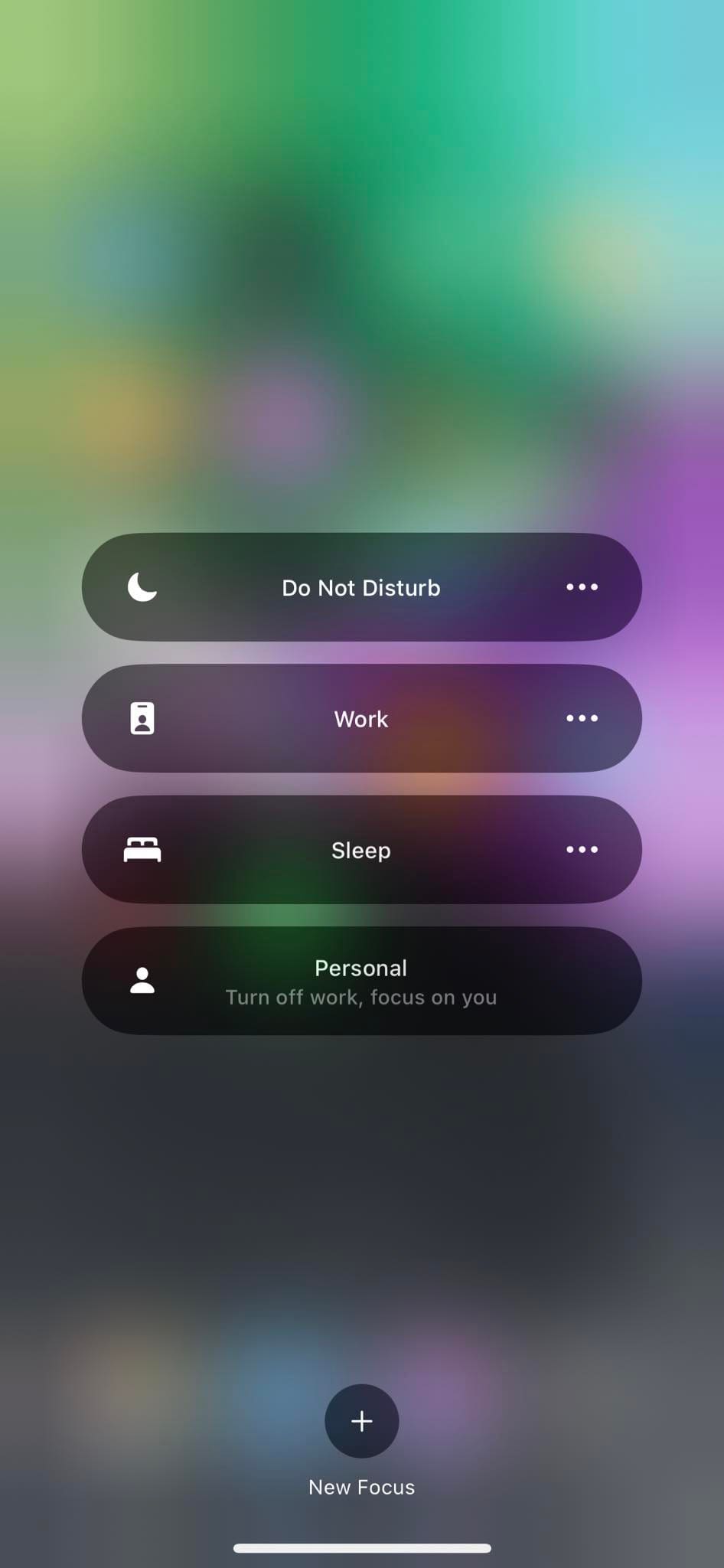
5. Deaktivirajte letalski način
Letalski način onemogoča vse mrežne sisteme iPhona. Če ste to funkcijo aktivirali namerno ali nenamerno, iPhone ne zvoni ob vhodnih mobilnih ali Facetime klicih. Vendar pa, ko izklopite letalski način, boste videli veliko slabih klicev, če vas je kdo res poklical. Tukaj je, kako lahko onemogočite letalski način na vašem iPhonu:
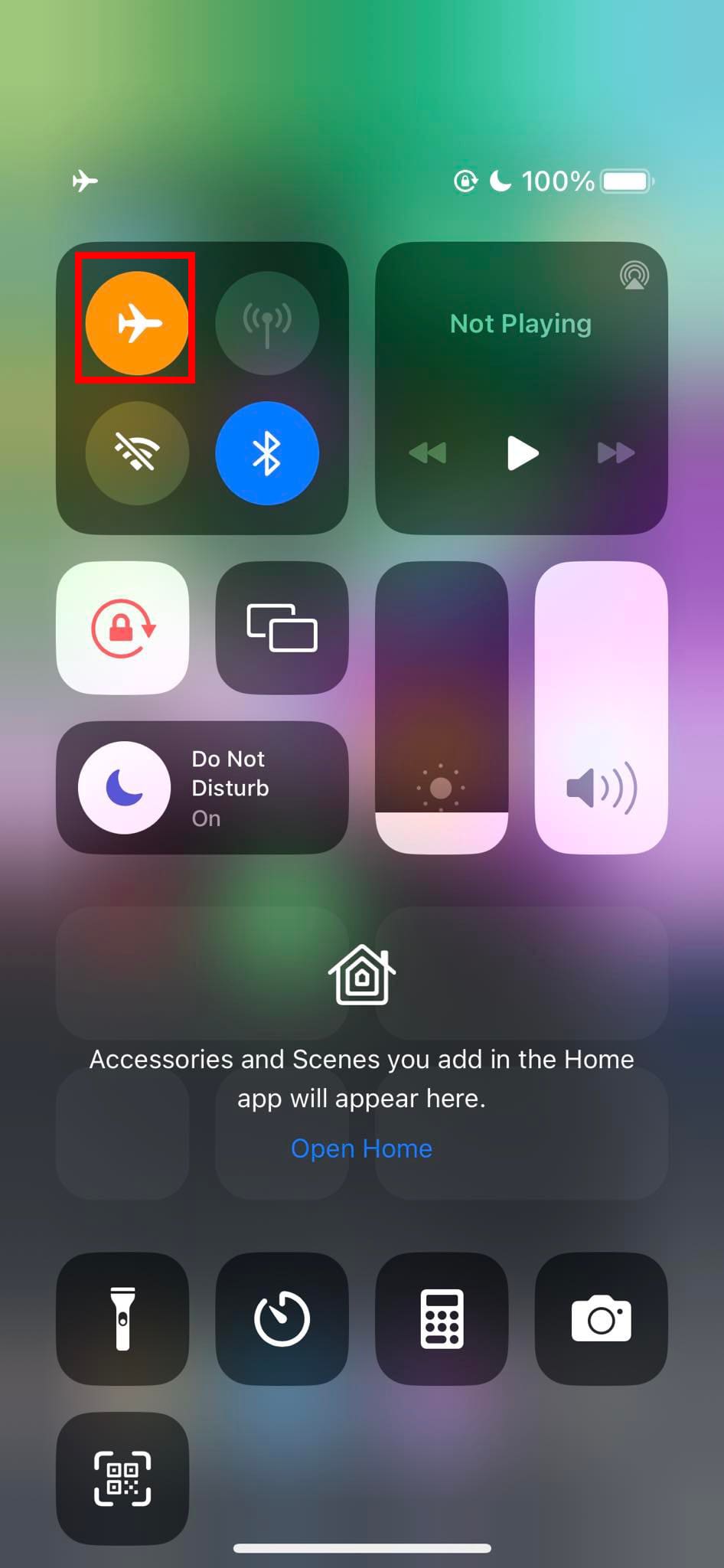
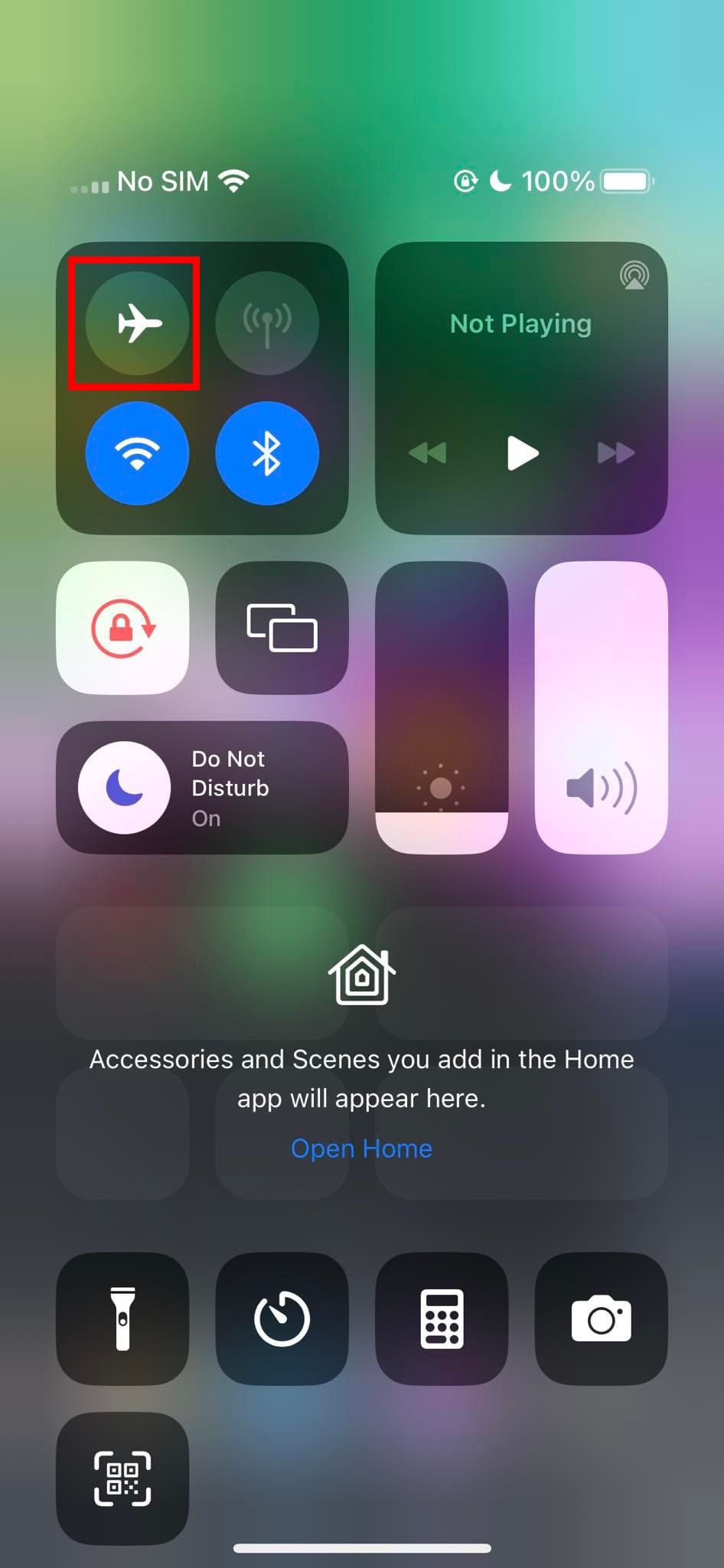
6. Odpairajte Bluetooth slušalke
Če ste povezali iPhone z Bluetooth slušalkami, naprava ne bo zvonila, ko boste prejeli vhodne klice. Namesto tega bo iPhone zvonenje preusmeril na Bluetooth slušalke. Zato, ko ne uporabljate Bluetooth slušalk, kot so Apple AirPods, onemogočite Bluetooth slušalke. Prav tako lahko poskusite onemogočiti Bluetooth z vašega iPhona tako, da se pomaknete navzdol do Centra za nadzor in tapnete ikono Bluetooth. Aktivni Bluetooth prikazuje modro ikono, medtem ko deaktivirana ikona prikazuje sivo ikono.
7. Onemogočite tišino neznanih klicateljev
Vaš iPhone prihaja z značilnostjo tišine neznanih klicateljev, da vam pomaga izogniti morebitnim spam in oglaševalskim klicem od neznanih ljudi in podjetij. Ko je ta funkcija aktivna, iPhone samodejno preusmeri vse vhodne klice od neznanih klicateljev v vaš glasovni predal. Tudi iPhone ne zvoni za neznane klicatelje, ko je ta funkcija aktivna. Zdaj, če želite dovoliti neznanim klicateljem ali pričakujete klic od neznane poslovne številke, naredite naslednje:
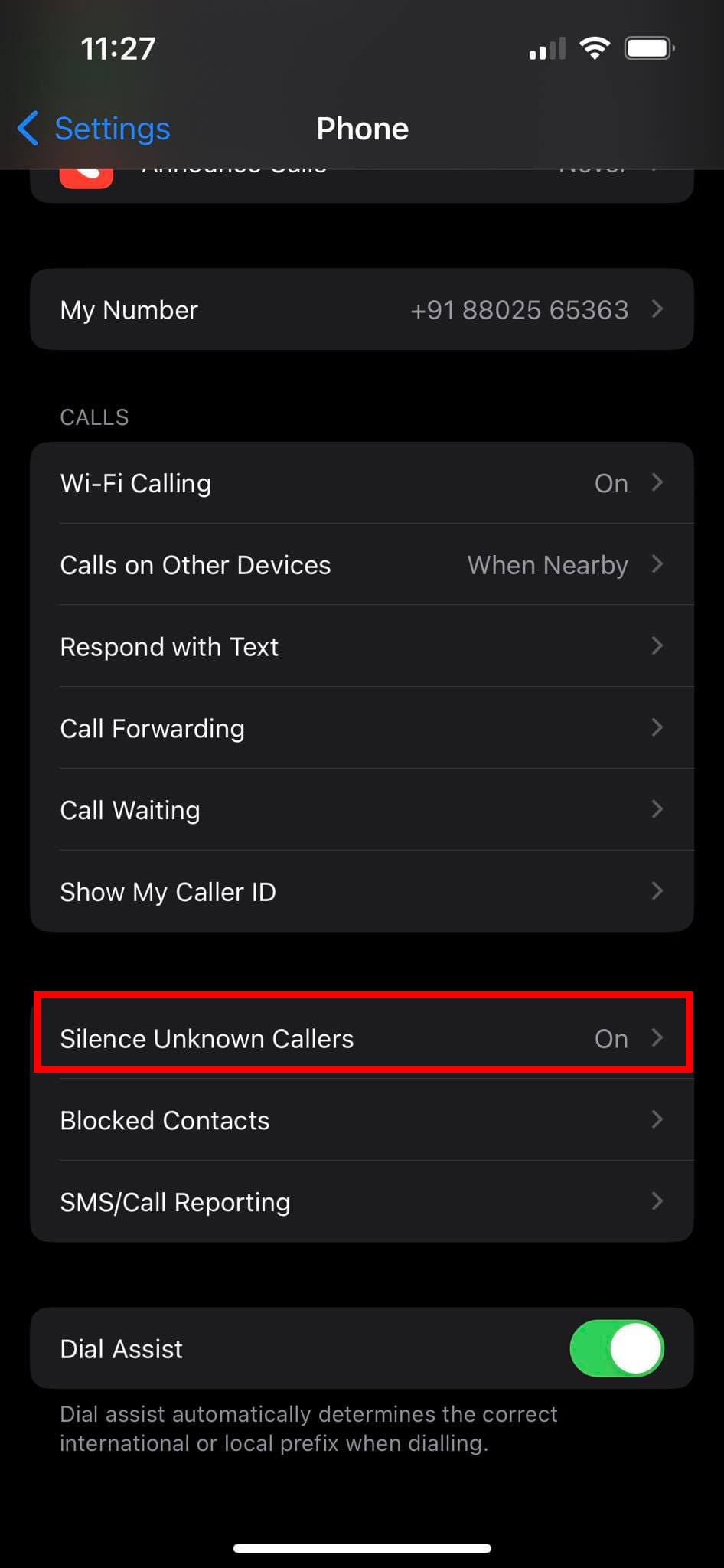
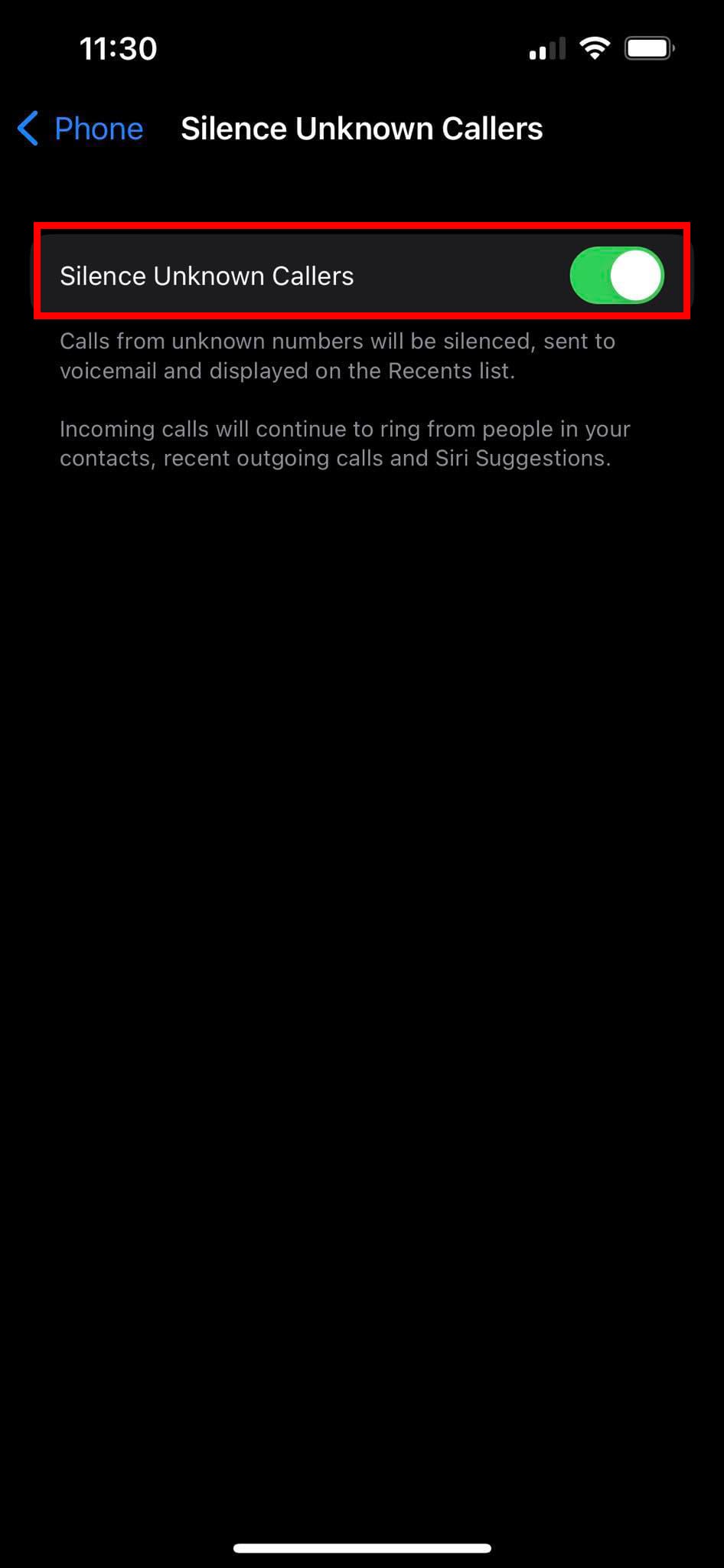
8. Prisilite ponovni zagon iPhone, če ne zvoni
Če ste doslej preizkusili vse zgoraj navedene metode za odpravljanje težav, da popravite težavo iPhone, ki ne zvoni ob vhodnih klicih, in še vedno niste uspeli, potem morda želite izvajati ponovni zagon naprave. Tukaj je, kaj morate narediti:
Prisiljeni ponovni zagon lahko reši različne manjše in večje težave s programsko opremo in napake, ki morda preprečujejo, da bi iPhone zvonil ob vhodnih klicih ali Facetime klicih.
9. Spremenite melodijo klica stika
Ko dodate nov stik v aplikacijo Telefon, lahko nastavite prilagojeno melodijo klica za ta stik na vašem iPhonu. Zdaj, če pomotoma izberete Alarmski ton namesto melodije klica, bo naprava predvajala kratko obvestilo namesto rednega zvonjenja. Tukaj je, kako to lahko razveljavite:

10. Onemogočite preusmeritev klicev
Če ste omogočili preusmeritev klicev na vašem iPhonu, bo mobilno omrežje samodejno preusmerilo vse klice na drug telefonski številko. Zato onemogočite preusmeritev klicev tako, da sledite tem korakom:
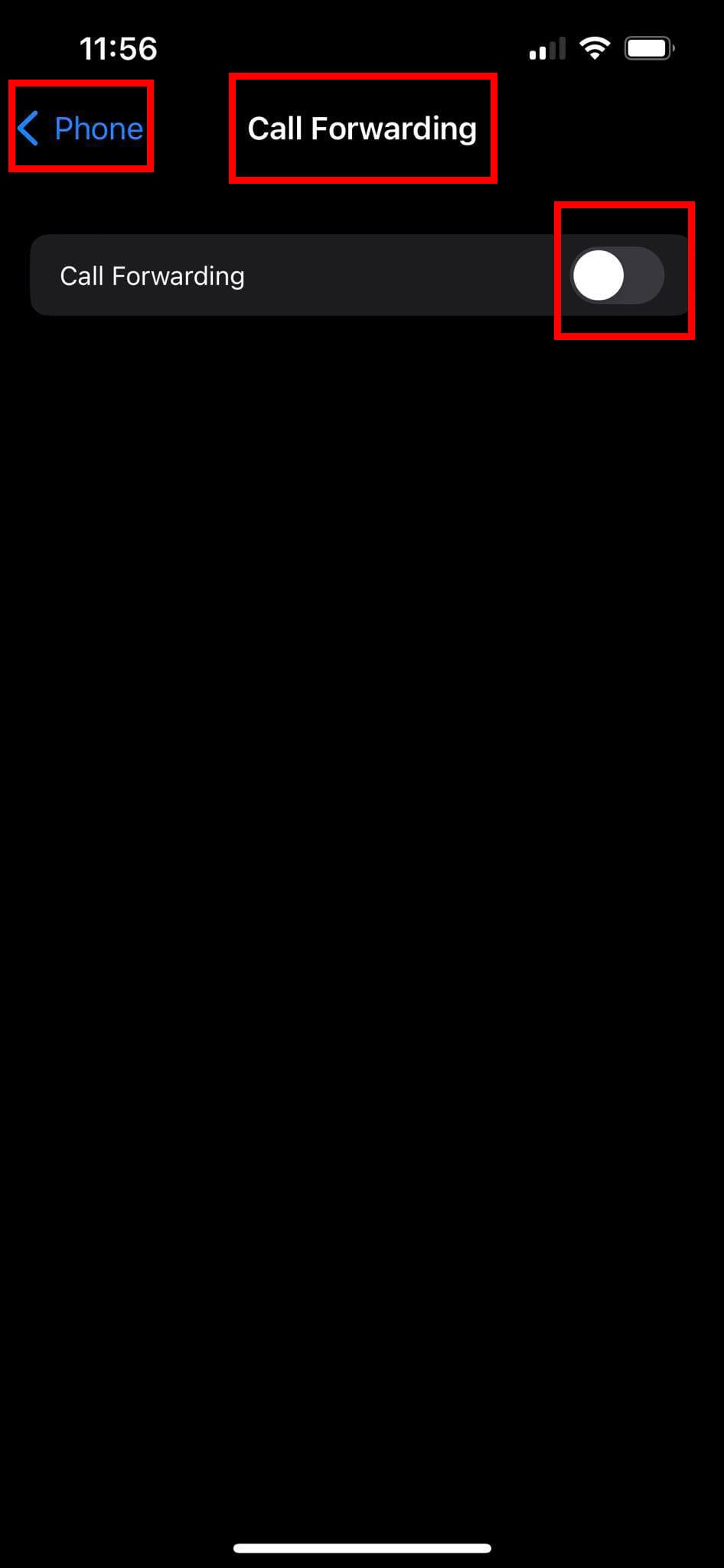
11. Popravite: Zadel v način slušalk
Še en pogost problem z uporabniki iPhone, ki imajo težave z zvonjenjem, je, da je naprava zataknjena v način slušalk. To se zgodi, ko se iPhone zdi, da zaznava slušalke priključene na napravo. Preberite našo objavo, iPhone ali iPad zaskoči brez zvoka za nasvete, kako rešiti to težavo.
12. Prisilite ponastavitev iPhone
Včasih boste morda morali ponastaviti iPhone, da bo spet pravilno deloval. To lahko storite tako, da pritisnete in zadržite gumb za napajanje in gumb za zmanjšanje glasnosti hkrati (gumb za napajanje in gumb Domov na starejših napravah) približno pet sekund. Ko zadržite gumbe, se mora iPhone izklopiti. Zdaj ga preprosto ponovno vklopite in poskusite znova zvoniti.
iPhone ne zvoni: zaključne besede
Upamo, da je vsaj en sklop korakov zgoraj pomagal rešiti vašo težavo s tem zvokom zvonjenja. Prosimo, delite svoje izkušnje s to težavo v razdelku za komentarje spodaj. Če veste še za kakšen drug zanimiv način za rešitev težave iPhone, ki ne zvoni, ne pozabite to omeniti v svojem komentarju. Prav tako delite ta članek iz svojih družbenih medijev, da pomagate svojim kolegom, prijateljem in oboževalcem rešiti težavo ne delujočega zvonjenja iPhone.
Naslednje, izvedite, ali iPhone 11 zmore združiti telefonske klice.
Apple se na področju zasebnosti znajde bolje kot večina podjetij. Vendar pa niso vse privzete nastavitve na iPhonu v najboljšem interesu uporabnika.
S tem akcijskim gumbom lahko kadar koli pokličete ChatGPT na svojem telefonu. Tukaj je vodnik za odpiranje ChatGPT z akcijskim gumbom na iPhonu.
Kako narediti dolg posnetek zaslona na iPhonu, lahko enostavno zajamete celotno spletno stran. Funkcija pomikanja po zaslonu na iPhonu je na voljo v sistemih iOS 13 in iOS 14, tukaj pa je podroben vodnik o tem, kako narediti dolg posnetek zaslona na iPhonu.
Geslo za iCloud lahko spremenite na več različnih načinov. Geslo za iCloud lahko spremenite v računalniku ali telefonu prek aplikacije za podporo.
Ko pošljete skupni album na iPhone nekomu drugemu, se mora ta oseba strinjati, da se mu pridruži. Povabila za skupno rabo albuma na iPhoneu lahko sprejmete na več načinov, kot je prikazano spodaj.
Ker so AirPods majhne in lahke, jih je včasih enostavno izgubiti. Dobra novica je, da preden začnete razstavljati hišo in iskati izgubljene slušalke, jih lahko izsledite s svojim iPhonom.
Ali ste vedeli, da se vaš iPhone lahko razlikuje od iPhonov, ki se prodajajo v drugih državah, odvisno od regije, kjer je izdelan?
Iskanje slik v obratni smeri na iPhoneu je zelo preprosto, če lahko uporabite brskalnik v napravi ali nekatere aplikacije tretjih oseb za več možnosti iskanja.
Z vodoravnim vrtenjem zaslona na iPhonu lahko gledate filme ali Netflix, si ogledujete PDF-je, igrate igre ... bolj priročno in imate boljšo izkušnjo.
Če ste se kdaj zbudili in ugotovili, da je baterija vašega iPhona nenadoma padla na 20 % ali manj, niste sami.
Družinska skupna raba vam omogoča, da svoje naročnine na Apple, nakupe, shrambo iCloud in lokacijo delite z do šestimi osebami.
Apple je pravkar uradno predstavil iOS 18, najnovejšo različico operacijskega sistema za iPhone z privlačnimi funkcijami in čudovitimi ozadji.
Kot večina ljudi verjetno samo pošljete (ali preberete) sporočilo in greste naprej. Vendar obstaja možnost, da spregledate kup skritih funkcij.
Ko na svoj iPhone namestite aplikacijo iz drugega vira, boste morali ročno potrditi, da je aplikacija vredna zaupanja. Nato bo aplikacija nameščena na vaš iPhone za uporabo.
Če se odjavite iz e-poštnega računa na iPhonu, boste popolnoma zapustili svoj račun in preklopili na uporabo druge e-poštne storitve.
Pri nastavitvi novega iPhona je koristno začeti s trdnimi temelji odličnih aplikacij.
Nič ni zapletenega pri tem, kako to storiti.
V primerjavi z računalnikom, kjer imate za natančno izbiro miško, je tapkanje na pravem mestu na iPhonu (ali iPadu) veliko težje. Vse dokler ne odkrijete skritega sledilnega gumba, ki je bil ves čas tik pod vašim prstom.
iPhone izklopi zvok iPhona pred neznanimi klicatelji, v sistemu iOS 26 pa iPhone samodejno sprejema dohodne klice z neznane številke in vpraša po razlogu za klic. Če želite na iPhonu prejemati neznane klice, sledite spodnjim navodilom.
iPhone ima nastavitev omejitve glasnosti zvočnika za nadzor zvoka. Vendar pa morate v nekaterih primerih povečati glasnost na iPhonu, da boste lahko slišali vsebino.
Apple se na področju zasebnosti znajde bolje kot večina podjetij. Vendar pa niso vse privzete nastavitve na iPhonu v najboljšem interesu uporabnika.
S tem akcijskim gumbom lahko kadar koli pokličete ChatGPT na svojem telefonu. Tukaj je vodnik za odpiranje ChatGPT z akcijskim gumbom na iPhonu.
Kako narediti dolg posnetek zaslona na iPhonu, lahko enostavno zajamete celotno spletno stran. Funkcija pomikanja po zaslonu na iPhonu je na voljo v sistemih iOS 13 in iOS 14, tukaj pa je podroben vodnik o tem, kako narediti dolg posnetek zaslona na iPhonu.
Geslo za iCloud lahko spremenite na več različnih načinov. Geslo za iCloud lahko spremenite v računalniku ali telefonu prek aplikacije za podporo.
Ko pošljete skupni album na iPhone nekomu drugemu, se mora ta oseba strinjati, da se mu pridruži. Povabila za skupno rabo albuma na iPhoneu lahko sprejmete na več načinov, kot je prikazano spodaj.
Ker so AirPods majhne in lahke, jih je včasih enostavno izgubiti. Dobra novica je, da preden začnete razstavljati hišo in iskati izgubljene slušalke, jih lahko izsledite s svojim iPhonom.
Ali ste vedeli, da se vaš iPhone lahko razlikuje od iPhonov, ki se prodajajo v drugih državah, odvisno od regije, kjer je izdelan?
Iskanje slik v obratni smeri na iPhoneu je zelo preprosto, če lahko uporabite brskalnik v napravi ali nekatere aplikacije tretjih oseb za več možnosti iskanja.
Z vodoravnim vrtenjem zaslona na iPhonu lahko gledate filme ali Netflix, si ogledujete PDF-je, igrate igre ... bolj priročno in imate boljšo izkušnjo.
Če ste se kdaj zbudili in ugotovili, da je baterija vašega iPhona nenadoma padla na 20 % ali manj, niste sami.


















